u盘坏了数据恢复的方法图解
- 分类:U盘教程 回答于: 2023年03月30日 10:20:40
工具/原料:
系统版本:windows10系统
品牌型号:惠普星14pro
软件版本:小白数据恢复软件1.1
方法/步骤:
方法一:通过u盘属性修复
1、确保u盘与电脑已经连接上,然后点击电脑桌面上的【此电脑】图标,找到u盘所在位置,右键点击,选择【属性】进入。
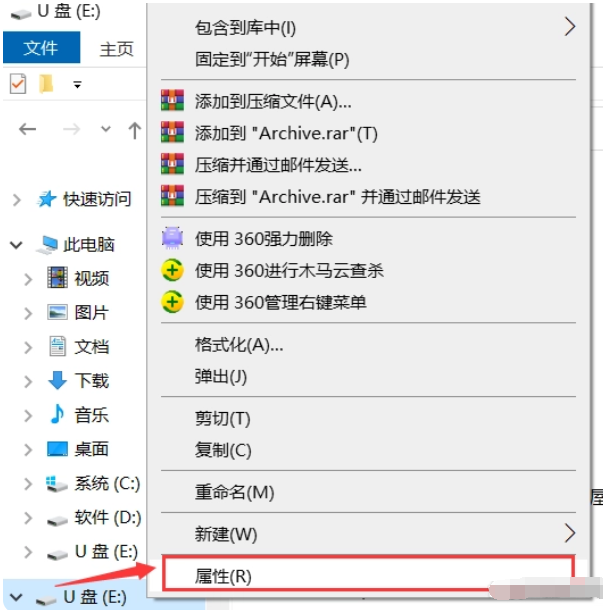
2、在属性窗口的【工具】里,点击【检查】选项。之后就会弹出检查u盘错误的窗口,选择【扫描并修复驱动器】即可。
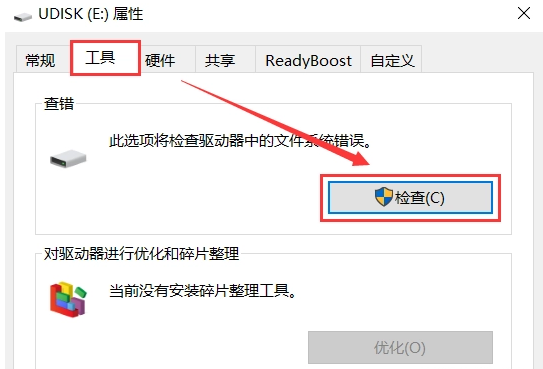
方法二:使用小白数据恢复工具找回u盘数据(功能强大实用)
如果方法一效果不好,想要快速找回u盘的数据资料的话,这里建议大家使用小白数据恢复软件,功能更强大,操作又很简单,小白数据恢复软件是一款专业的数据恢复软件,它支持U盘、硬盘等多种存储设备的数据恢复。下面是具体的使用步骤:
1、首先将要恢复的u盘插入到电脑,打开小白数据恢复工具主界面,根据需要选择功能,这里就以“u盘/内存卡恢复”为例。
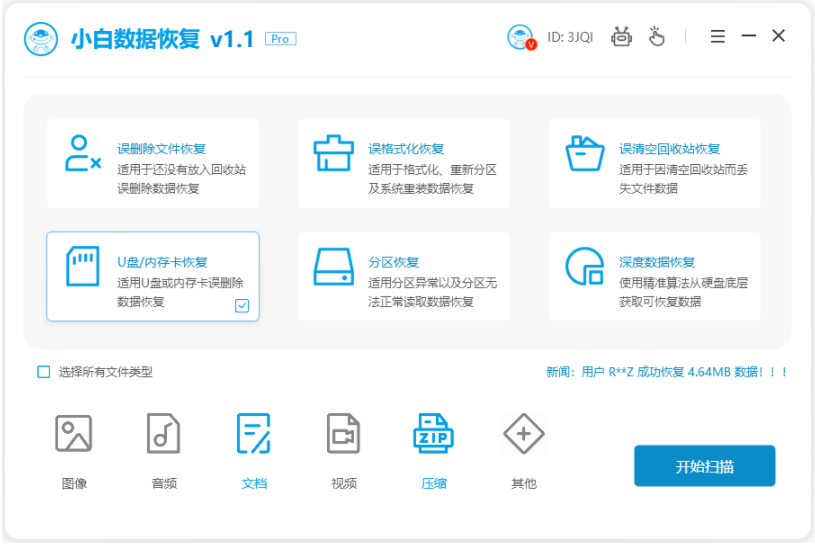
2、选择误删文件的u盘分区,单击“开始扫描”。
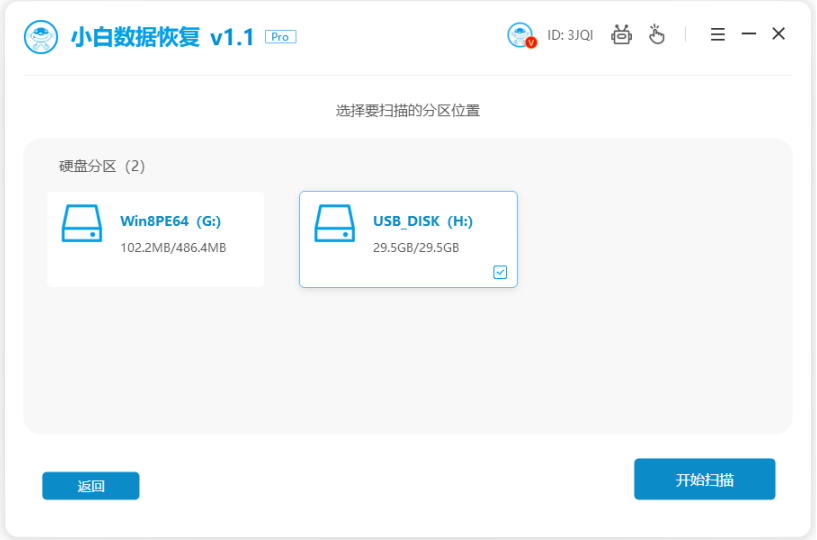
3、扫描完成,可通过文件类型/大小/路径等方式快速筛选出所需文件,点击右下方的“立即恢复”。
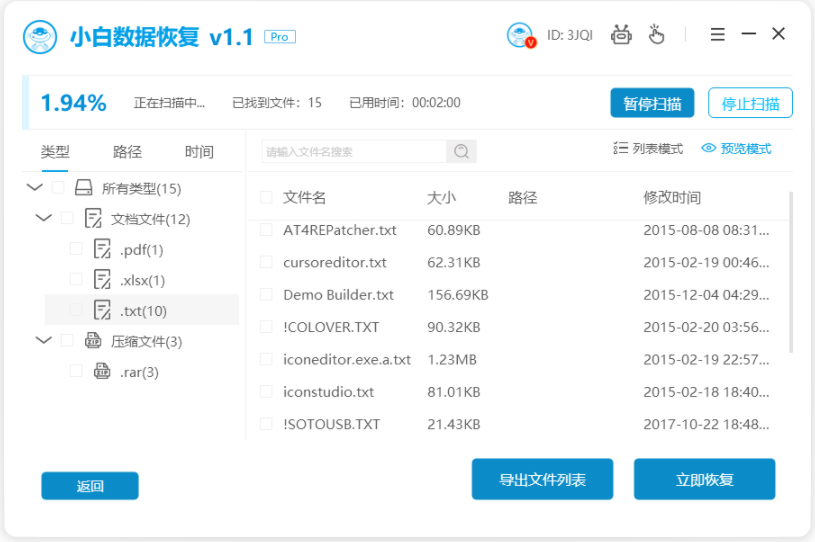
4、期间要确定好文件的保存路径。
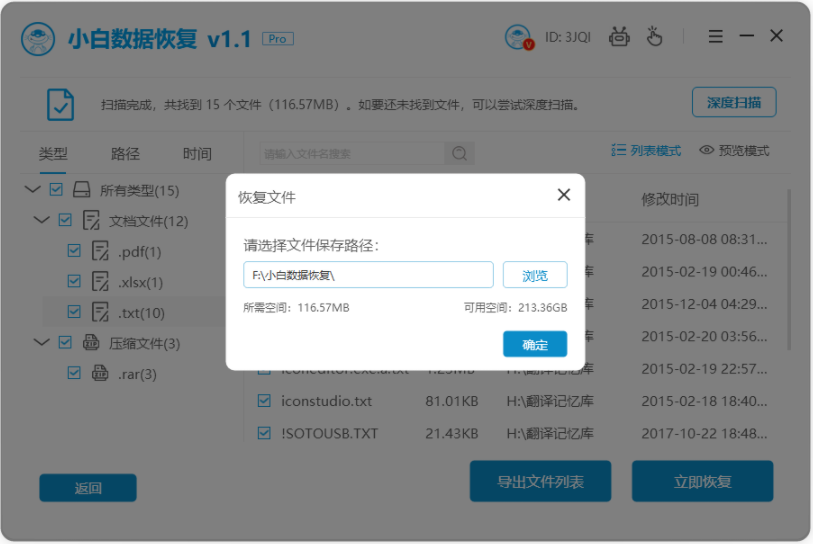
5、等待文件导出完成即可。
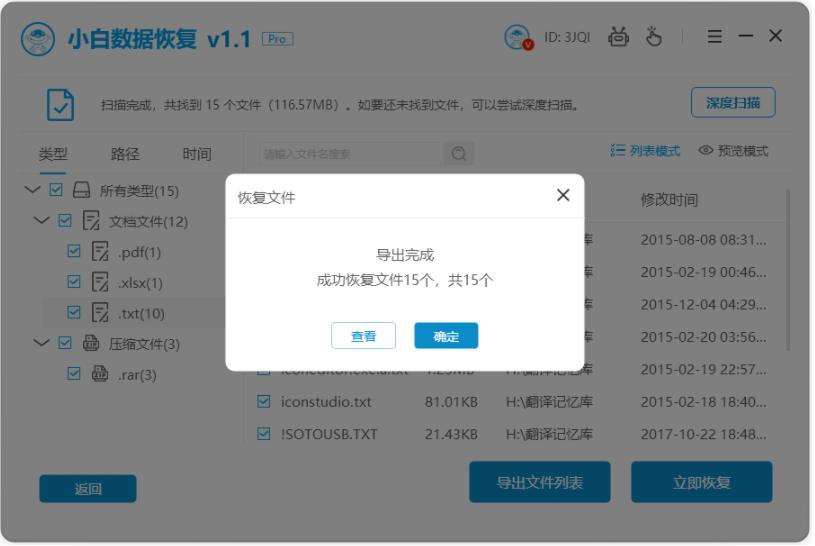
总结:
以上便是u盘坏了数据恢复的方法步骤介绍,总的来说,以上两种U盘坏了数据恢复的方法,第一种方法相对简单,可以尝试自行操作。而第二种方法使用小白数据恢复软件可以更加精准地扫描出需要恢复的文件,是一种更为高效和专业的方法,有需要的网友可参照教程操作。
 有用
26
有用
26


 小白系统
小白系统


 1000
1000 1000
1000 1000
1000 1000
1000 1000
1000 1000
1000 1000
1000 1000
1000 1000
1000 1000
1000猜您喜欢
- 自己怎么用u盘重装系统2022/09/21
- u盘装系统教程图文2023/03/31
- 华硕笔记本电脑用U盘重装系统步骤图解..2023/04/15
- 电脑店U盘启动盘制作工具怎么使用..2022/09/09
- 装机吧u盘系统重装win7教程2022/07/20
- 启动u盘的具体操作是什么2023/01/19
相关推荐
- usb视频设备驱动,小编教你如何usb视频..2017/12/05
- 梅捷u盘启动,小编教你梅捷主板怎么设..2018/01/15
- 电脑小白怎么用u盘装系统的详细介绍..2021/07/01
- u盘安装win7系统如何操作2022/12/22
- u盘数据恢复大师注册码如何使用..2023/03/02
- 小白系统u盘启动盘制作的方法和步骤..2022/11/03

















